Les meilleurs addons pour gérer vos barres d'action sur WoW
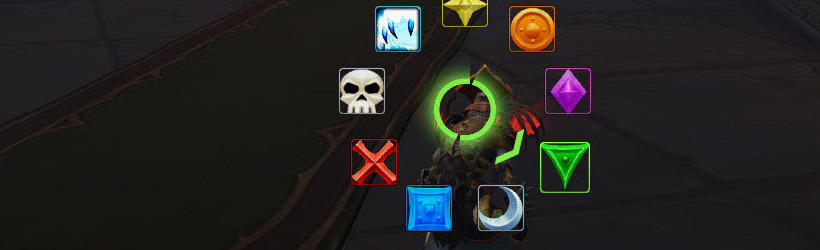
Après vous avoir parlé des meilleurs addons pour gérer vos sacs, abordons un peu les addons qui permettent d'améliorer la gestion des barres d'action sur WoW. Si le jeu propose plusieurs options, cela reste néanmoins assez limité pour les joueurs qui souhaitent personnaliser leurs raccourcis d'une façon plus aboutie ou plus originale.
Button Forge (télécharger)
Button Forge a pour objectif de vous permettre de créer autant de barres d'actions que vous le voulez. Mais genre vraiment TOUT ce que vous voulez. Cela peut aller de petites barres avec 4 boutons pour gérer vos métiers à des barres gigantesques disposant de centaines de boutons.
Là où c'est sympa, c'est que l'addon Button Forge ne change rien à vos habitudes. Vous gardez vos barres d'actions habituelles et vous pouvez en ajouter d'autres pour tout ce qui peut vous être utile. Ces barres ont la particularité de pouvoir recevoir des objets non cliquables, comme par exemple vos herbes ou minerais afin de garder un oeil sur le nombre que vous avez récolté.
Les barres d'actions peuvent être déplacées, réduites ou agrandies à la volée, ce qui peut s'avérer assez pratique. Vous pouvez également leur donner un nom et profiter de quelques options supplémentaires.
Button Forge n'est pas un addon extrêmement populaire mais fera le bonheur de certains joueurs à la recherche de ce type de fonctionnalités.
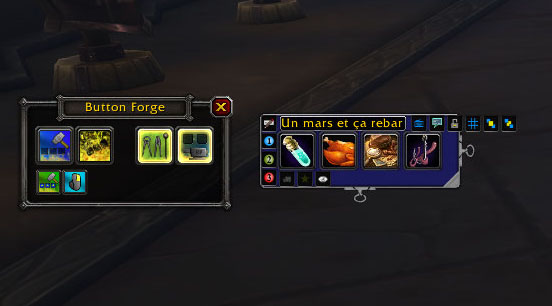
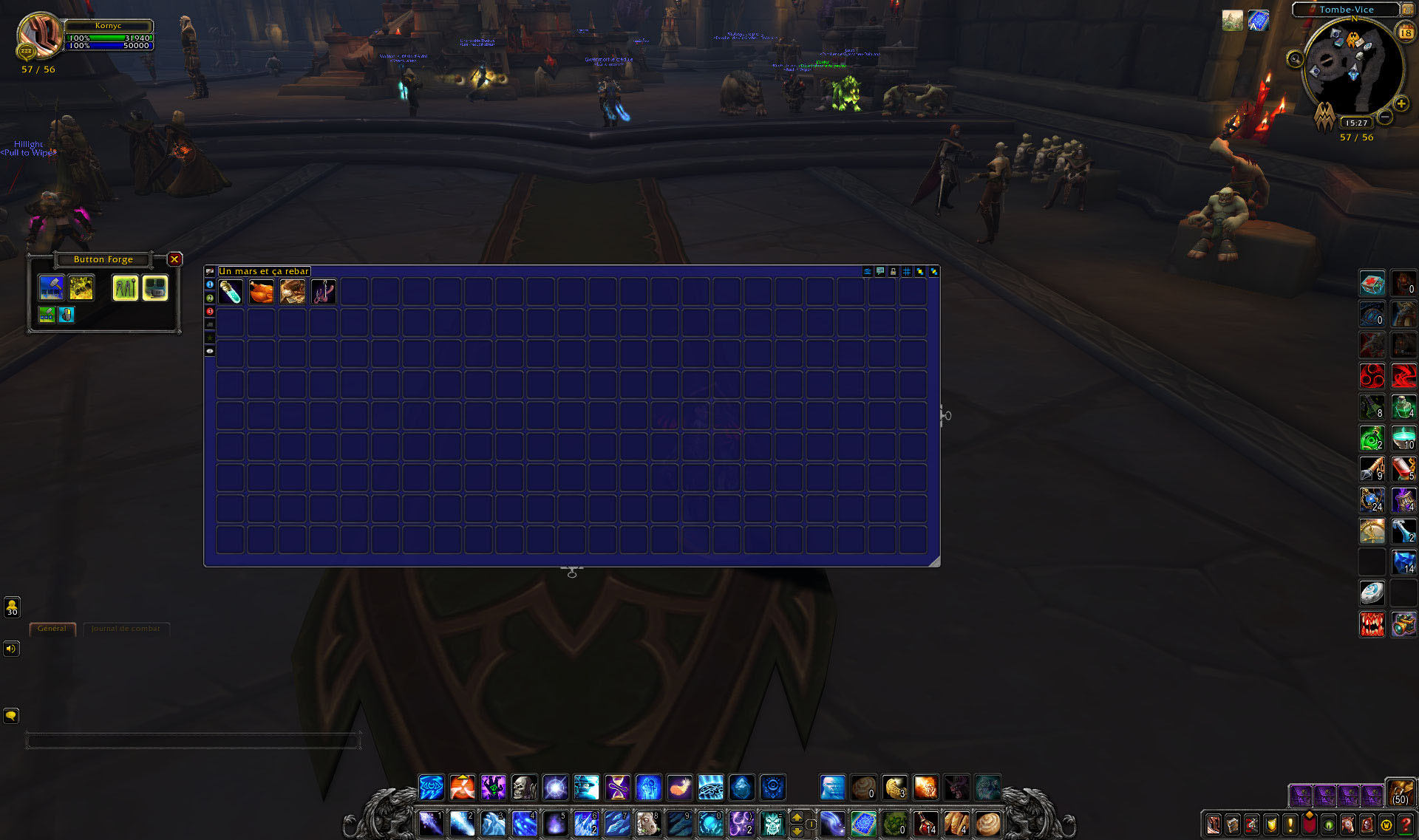
Bartender 4 (télécharger)
Bartender, c'est un peu le mastodonte des addons de barres d'action. il compte des dizaines de millions de téléchargements et propose de nombreuses fonctionnalités.
Lorsque vous lancez Bartender 4 pour la première fois, vous êtes en terrain connu. Les barres d'action de Blizzard sont respectées, mais vous pouvez désormais toutes les bouger et les modifier comme bon vous semble. Et je ne parle pas seulement des raccourcis, mais aussi la barre de menu (codex, boutique, fiche de perso), la barre des sacs, etc. L'addon offre aussi automatiquement des barres supplémentaires optionnelles pour les familiers et véhicules.
Vous pouvez utiliser jusqu'à 10 barres d'action mais aussi les personnaliser dans tous les sens : modification de l'échelle, des couleurs, etc. Les barres peuvent être liées des spécificités de votre classe, comme par exemple les postures du Guerrier.
Pour ouvrir l'addon, car c'est forcément une question que vous vous poserez, vous devez simplement entrer la commande '/b'.
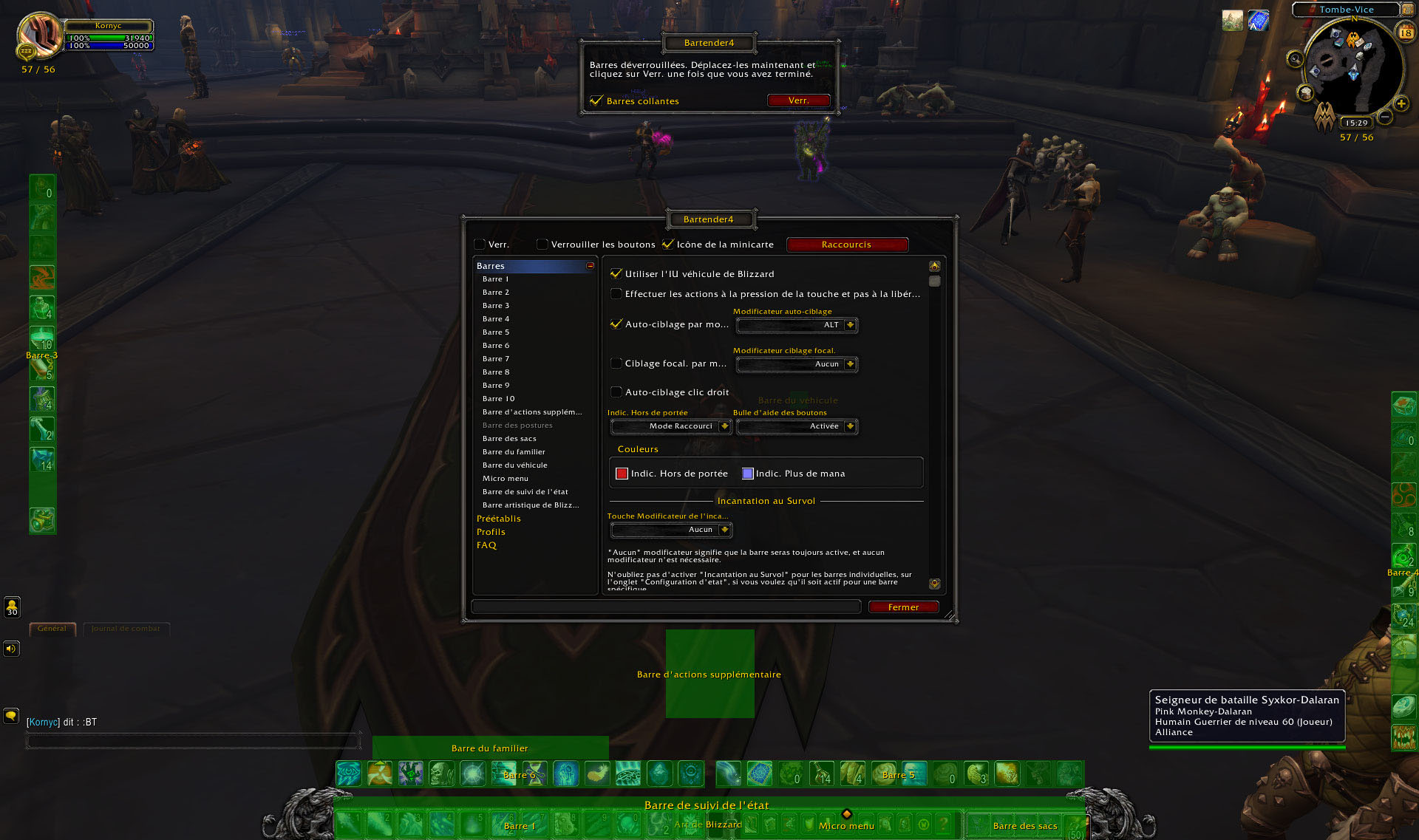
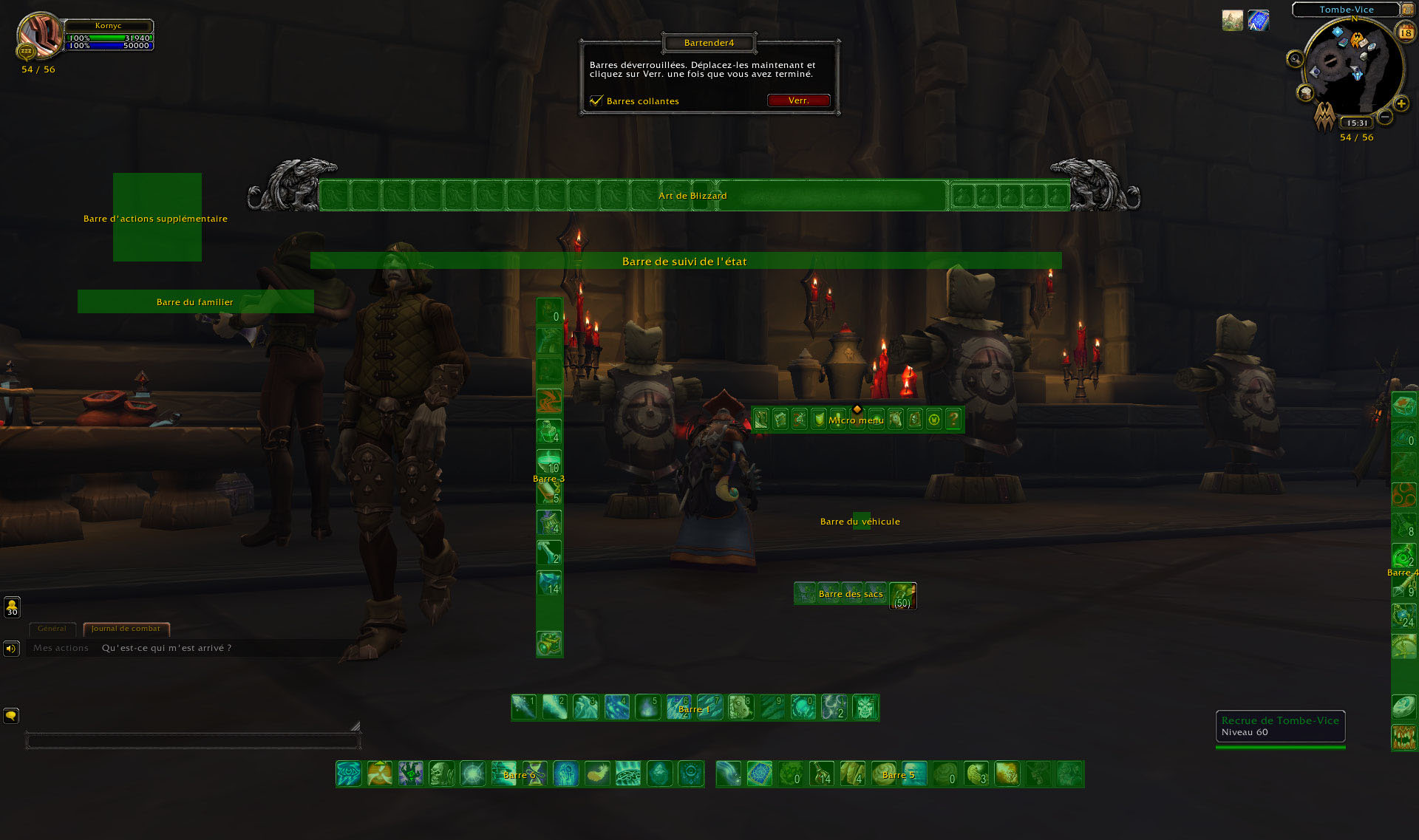
Dominos (télécharger)
Tout comme Bartender 4, Dominos est un vieux addon, comprenez par là qu'il existait déjà à l'époque de The Burning Crusade. Il a donc de la bouteille. L'addon modifie entièrement l'interface, et ce dès qu'il est activé. Vous passez donc obligatoirement par une phase de configuration, ce qui vous empêche de l'installer et de partir en raid dans la foulée ^^
Dominos se veut le plus léger et stable possible, tout en proposant des fonctionnalités de personnalisation qui suffiront à de nombreux joueurs. Il est plus facile à gérer que Bartender 4 et proposer notamment une grille en arrière plan, dont l'échelle peut varier, pour ceux qui veulent placer leurs barres d'action au millimètre près.
Il fonctionne bien et est assez facile à utiliser, c'est un excellent addon !
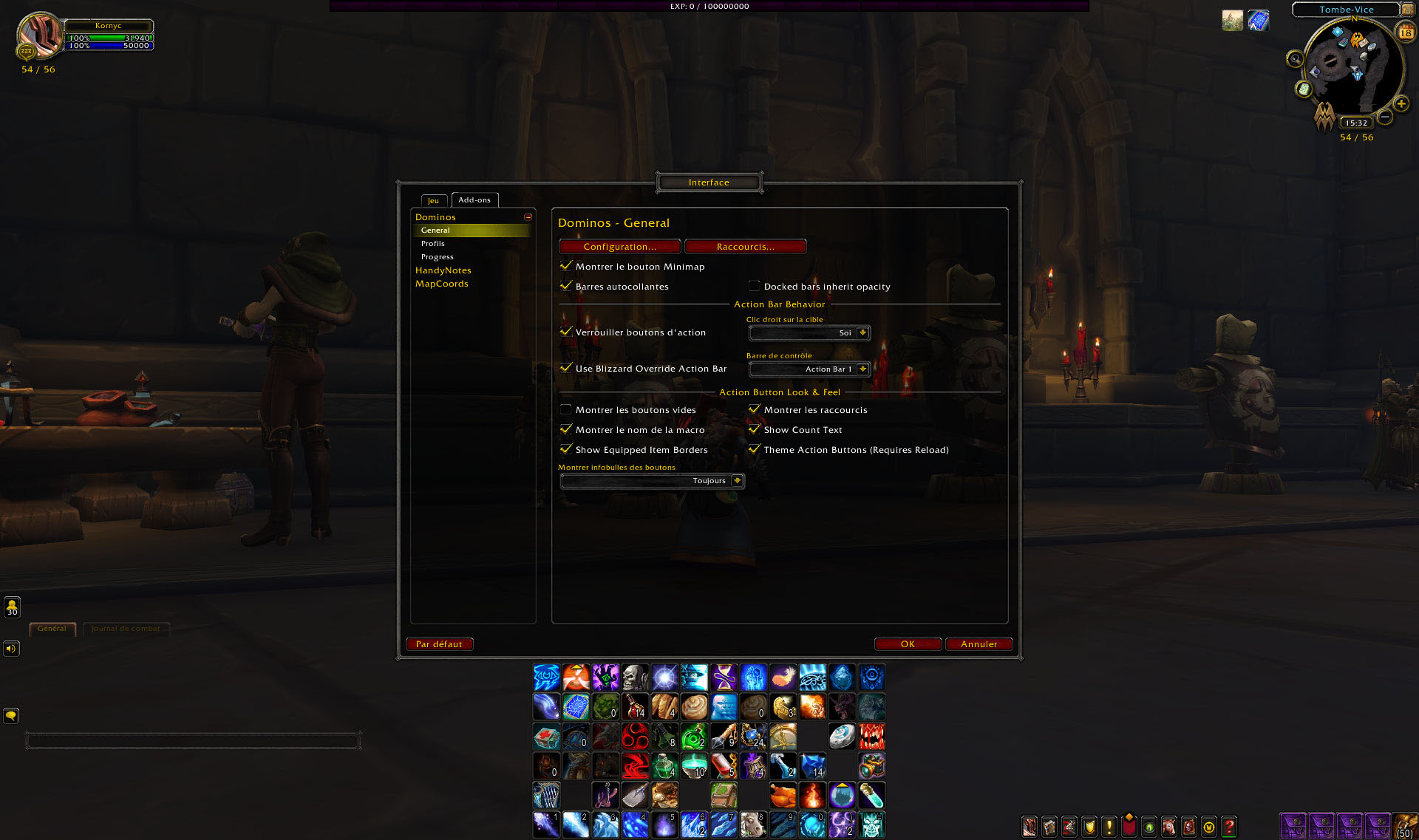
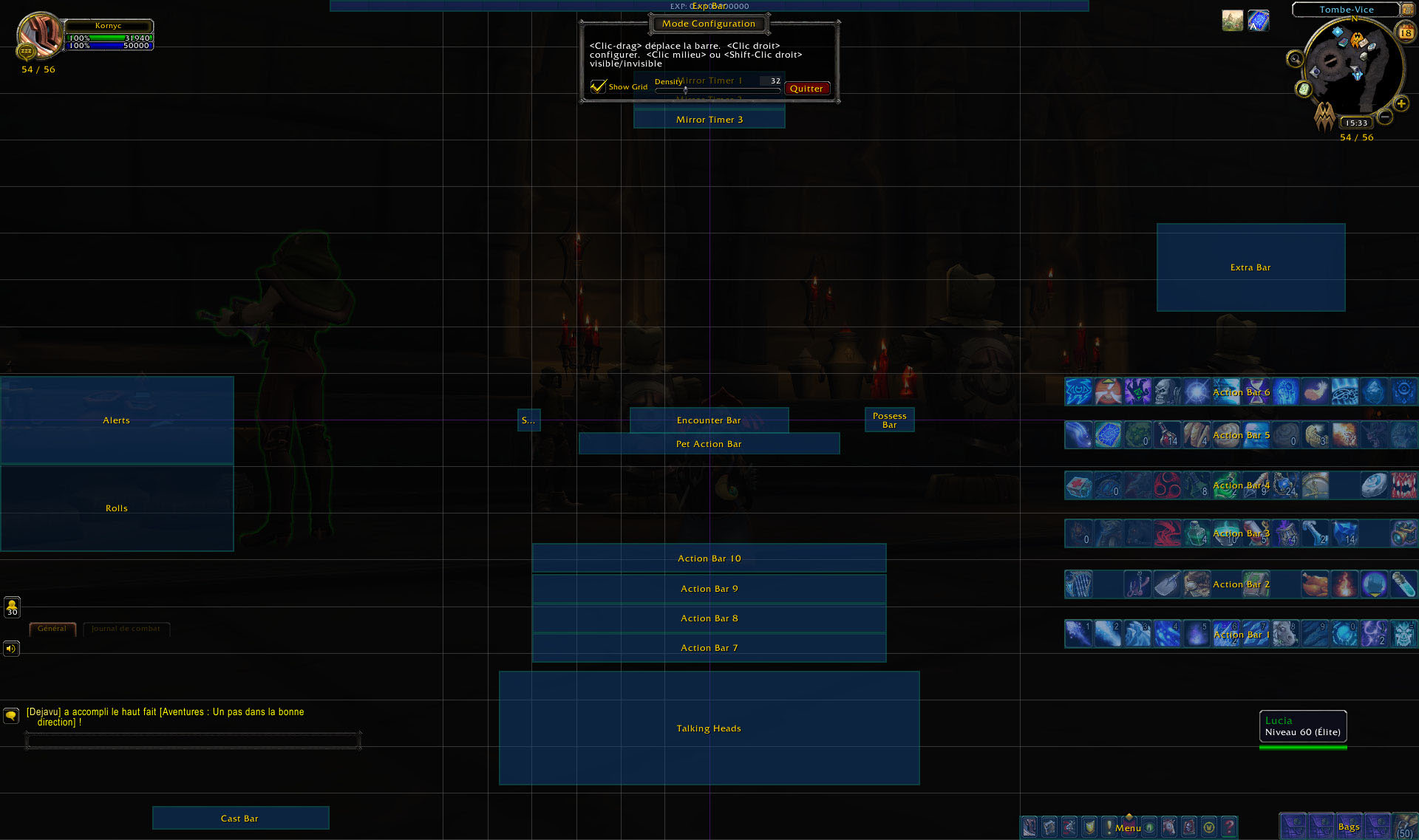
OPie (télécharger)
OPie est en quelque sorte un ovni dans le domaine des barres d'action. Il ne modifie en rien les barres de Blizzard, mais ajoute une surcouche qui vous permet d'ajouter des anneaux qui apparaissent à l'écran, sur votre personnage, et permettent d'accéder rapidement aux raccourcis que vous aurez regroupé par thème.
L'idée derrière OPie est d'aller à l'essentiel et de retirer les raccourcis qui ne servent que très rarement, voire pas du tout. Vous pouvez avoir des anneaux dédiés aux objets, aptitudes, métiers, mascottes, macros ou encore aux marqueurs de raid.
OPie installe automatiquement plusieurs anneaux que vous pouvez gérer dans les options (/opie). Utilisez ensuite des raccourcis claviers comme ALT+T, ALT+Q ou encore ALT+R ou des boutons de la souris pour les utiliser puis envoyer la flèche qui apparaît vers le raccourci que vous souhaitez utiliser.
Ce n'est pas spécialement facile à comprendre comme ça, mais avec les images ci-dessous, vous allez piger tout de suite ;)
On notera l'existence d'un excellent guide de configuration pour OPie, pratique si vous voulez comprendre comment il fonctionne et ce que vous pouvez faire avec cet addon.

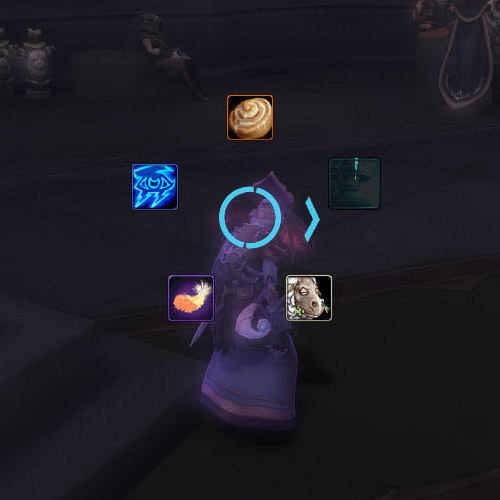
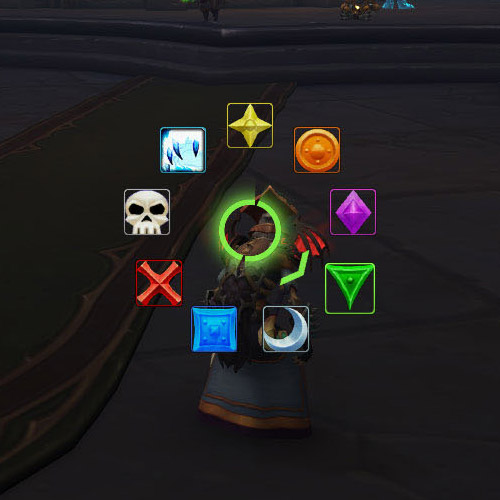
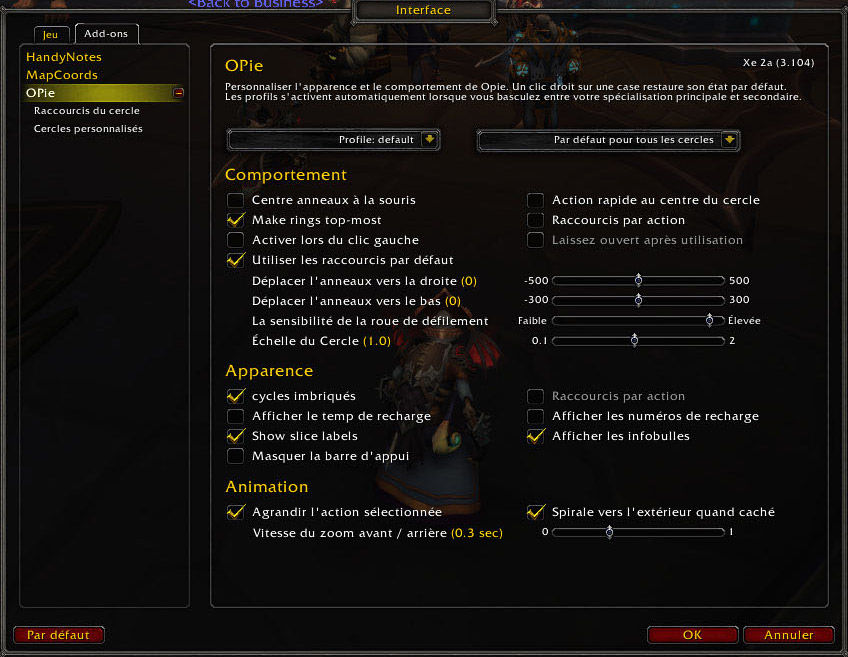



 Discord
Discord